GUIDE : Comment vérifier les images sur un smartphone
Ce guide explique étape par étape comment faire une recherche d'image inversée pour vérifier si la photo que vous avez vue sur les médias sociaux est la vraie.Lorsqu'une photo du président Jacob Zuma, qui était censé danser de près avec le chanteur Babes Wodumo, est apparue sur les réseaux sociaux en 2016, des Sud-Africains joyeux l'ont largement partagée.En fait, il s'agissait d'un photomontage de deux images différentes. Le résultat était un parfait exemple de la façon dont la désinformation ressembler à la vérité.Dans ce cas, la réputation d'homme à femmes du président, qui a également dansé sur scène lors de rassemblements politiques avec certains des meilleurs musiciens d'Afrique du Sud, aurait pu faire croire à beaucoup que c'était vrai. Avec la prise de conscience croissante des "fausses nouvelles", les gens sont plus prudents de partager leurs actions par réflexe.Mais comment pouvez-vous rapidement vérifier si ce que vous voyez est vrai, surtout quand vous êtes sur votre téléphone mobile? Heureusement, il existe de nombreux sites web et applications mobiles gratuits. En voici trois qui sont utiles et qui peuvent vous aider à faire la part des choses.TinEyeTinEye est un outil gratuit de recherche d'images inversées sur les stéroïdes. "Reverse image search" est comme un moteur de recherche de photos. Donc vous pouvez trouver d'autres endroits en ligne où la même image, ou une image similaire, a été publiée.TinEye trouve les itérations "les plus changées", "les plus anciennes" et "les plus récentes" d'une photographie. En utilisant cela, vous auriez rapidement découvert que l'image Zuma et Babes Wodumo était une œuvre Photoshop.Elle est composée de deux images différentes : l'une de Wodumo en concert et l'autre de Zuma en train de danser lors d'un dîner de gala en Éthiopie en 2012 avec l'ancien président tanzanien Jakaya Kikwete.
Comment chercher avec TinEye :
- Enregistrez ou téléchargez la photo que vous souhaitez vérifier. Habituellement, vous devez appuyer et maintenir l'image sur votre écran jusqu'à ce que vous voyiez une option pour l'enregistrer.OUCopiez l'adresse Web de l'image que vous souhaitez vérifier. (Cela doit être l'URL de la photo réelle, pas de la page Web entière.)
- Accédez à http://www.tineye.com dans le navigateur de votre téléphone.
- Sélectionnez "télécharger l'image" et recherchez la copie enregistrée de l'image dans les documents ou la galerie de photos de votre téléphone.OUCollez l'URL de l'image dans la barre de recherche TinEye.
- Sélectionnez l'une des images renvoyées puis basculez entre "Votre image" et "Image correspondante". Vous verrez alors comment la photo de Zuma et Wodumo a été modifiée.Regardez une vidéo démontrant ce processus ici.
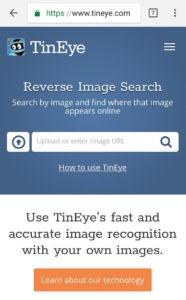
Recherche d'image inversée Google
Les éléments clés que vous recherchez lorsque vous effectuez une recherche d'image inversée sont quand l’image a été utilisée pour la première fois et où et quand l'événement qu'elle représente s'est produit. Il vous aide également à vérifier si l'image provient d'une source crédible.Quand une photo a été postée sur Facebook indiquant qu'un homme avait tiré sur une femme pour l'avoir qualifié de "singe noir", les médias sociaux y ont cru. Le premier avertissement était que le post provenait du site de fake news MzansiLive.J'étais hors de mon bureau quand je l'ai repéré sur Twitter. Alors j'ai pris une capture d'écran de l'image et j'ai fait une recherche d'image inversée sur mon téléphone. Il s'est avéré que la photo était authentique, mais elle a été prise après qu'un automobiliste a fauché des piétons sur le pont de Westminster à Londres.
Comment utiliser Google Reverse Image Search :
- Enregistrez ou téléchargez la photo que vous souhaitez vérifier. Vous pouvez également copier l'adresse Web de l'image que vous souhaitez vérifier. (Cela doit être l'URL de la photo réelle, pas de la page Web entière.)
- Accédez à https://images.google.com.
- Rendez-vous dans le menu du navigateur, faites défiler vers le bas et sélectionnez "Demander le site du bureau". Dans Google Chrome, le menu est trouvé en appuyant sur les trois points en haut à droite de l'écran. Dans iOS Safari, c'est au centre en bas de l'écran.
- Appuyez sur l'icône de l'appareil photo dans la barre de recherche.
- Vous avez maintenant deux options : collez l'URL de la photo que vous voulez vérifier dans la barre de recherche. Alternativement, sélectionnez l'onglet "télécharger une image" pour télécharger l'image à partir de l'endroit où vous l'avez enregistrée sur votre téléphone.
- Vérifiez les résultats pour savoir quand et où l'image a été utilisée. Si vous retournez loin en arrière, vous devriez être en mesure de trouver où elle a été utilisée pour la première fois, éventuellement, le propriétaire du droit d'auteur de l'image.
Conseil : si vous utilisez Google Chrome comme navigateur mobile par défaut, appuyez longuement sur une photo que vous souhaitez vérifier et un menu déroulant s'affiche. Sélectionnez "Rechercher Google pour cette image" pour lancer une recherche d'image inversée.
Fake Image Detector
Comme la recherche d'image inversée de Google et TinEye, cet outil est bon pour une recherche rapide d'image renversée. Mais il a aussi une fonction utile qui vous permet de vérifier une photo ou une affiche dont vous avez pris une photo.
Comment faire une recherche avec Fake Image Detector :
- Téléchargez et installez l'application Fake Image Detector dans les boutiques d'applications Chrome ou Firefox;
- Ouvrez l'application et sélectionnez l'une des deux options suivantes :
Choisissez parmi la galerie : cela permet d'accéder aux endroits où les photos sont stockées sur votre téléphone afin de pouvoir effectuer une recherche d'image inversée;Choisissez parmi les images récentes : sélectionnez la photo que vous avez prise d'une affiche ou d'une photo dans un magazine ou un journal.Fake Image Detector vous permet également de vérifier les données Exif de la photo. Cela peut inclure la date et l'heure auxquelles la photo a été prise, l'emplacement et parfois même le type d'appareil photo ou de téléphone qui l'a prise ainsi que le nom du propriétaire.Astuce : malheureusement, Fake Image Detector n'est disponible que pour les appareils Android. Essayez Veracity - Reverse Image Search, qui est disponible gratuitement dans l'App Store d'Apple, pour les appareils iOS
| Conseils pour vérifier les images :Ce guide de vérification des photos de FirstDraftNews s'adresse aux journalistes, mais il contient de nombreux conseils pratiques. Demandez-vous :1. Quand la photo a-t-elle été utilisée pour la première fois? (Est-ce que c'est antérieur à celle que vous vérifiez?)2. Quel est le contexte dans lequel elle a été utilisée? (De vieilles photos de Syrie ou d'Afghanistan apparaissent parfois pendant les conflits à Gaza, par exemple.)3. Que portent les gens? Est-ce que leurs vêtements correspondent au style du pays où la photo aurait été prise?4. Quel temps fait-il sur la photo? La neige profonde dans une photo prise à la hauteur de l'été du nord suggère que l'image est soit vieille soit d'un autre endroit.5. Recherchez les panneaux de signalisation, les vitrines et les panneaux d'affichage. La langue correspond-elle à l'emplacement supposé de la photo?6. Recherchez un éclairage incohérent sur la photo. Les objets proches les uns des autres s'allument-ils de la même manière, ou certains semblent-ils plus brillants ou plus ternes? Si c'est le cas, il y a de bonnes chances qu'ils aient été ajoutés ou manipulés numériquement.7. Recherchez les distorsions autour des personnes ou des objets. Ceux-ci sont généralement faciles à repérer et indiquent quand une image a été mal manipulée.8. Il y a souvent de légères variations de lumière, de couleur et de nuances dans la nature. Si un logiciel a été utilisé pour modifier une photo, de grandes zones peuvent avoir une couleur identique dans les zones où quelque chose a été ajouté ou supprimé.9. Vérifiez trois fois avant de tweeter ou poster.10. Si cela semble trop beau pour être vrai, comme cette femme qui prétend avoir eu un troisième sein implanté, c'est probablement le cas.11. Si quelqu'un affiche quelque chose qui est vieux ou «faux», dites-le lui, mais soyez poli et évitez d'être un troll.12. Une partie de ceci est en vous : vous pouvez faire partie du problème des "fausses nouvelles", ou vous pouvez faire partie de la solution. |
Traduit de l'anglais. Lisez la version originale.



![PAU - [ Altern@tives-P@loises ] PAU - [ Altern@tives-P@loises ]](http://website-google-hk.oss-cn-hongkong.aliyuncs.com/drawing/179/2022-3-2/21584.jpeg)

![Bon plan : 15 % de crédit bonus sur les cartes App Store de 25 € et plus [terminé] 🆕 | iGeneration Bon plan : 15 % de crédit bonus sur les cartes App Store de 25 € et plus [terminé] 🆕 | iGeneration](http://website-google-hk.oss-cn-hongkong.aliyuncs.com/drawing/179/2022-3-2/21870.jpeg)





Articles Liés